# Google Dialogflow
Dialogflow は、対話型ユーザーインターフェイスを簡単に設計し、モバイルアプリ、Web アプリケーション、デバイス、ボット、対話型音声応答システムなどに統合することを可能にする、自然言語理解プラットフォームです。Dialogflow を使用すると、ユーザーが Workbot とやり取りするための、新しい魅力的な方法を提供することができます。
Workbot を Dialogflow に接続すると、Workbot に送信されたすべてのコマンドが、接続されている Dialogflow ボットの NLP (Workbot のデフォルトの NLP ではなく) で処理されるようになります。
# API バージョン
Dialogflow コネクターは Dialogflow API v2 (opens new window) を使用します。
# Dialogflow に対する Workbot サポート
現在は Workbot for Slack で、Workato での Dialogflow の使用がサポートされています。
# Workato での Dialogflow への接続方法
Dialogflow に接続するには、Dialogflow エージェントに関連付けられている Google Cloud Platform のサービスアカウント (opens new window)の JSON 秘密鍵を作成してダウンロードする必要があります。
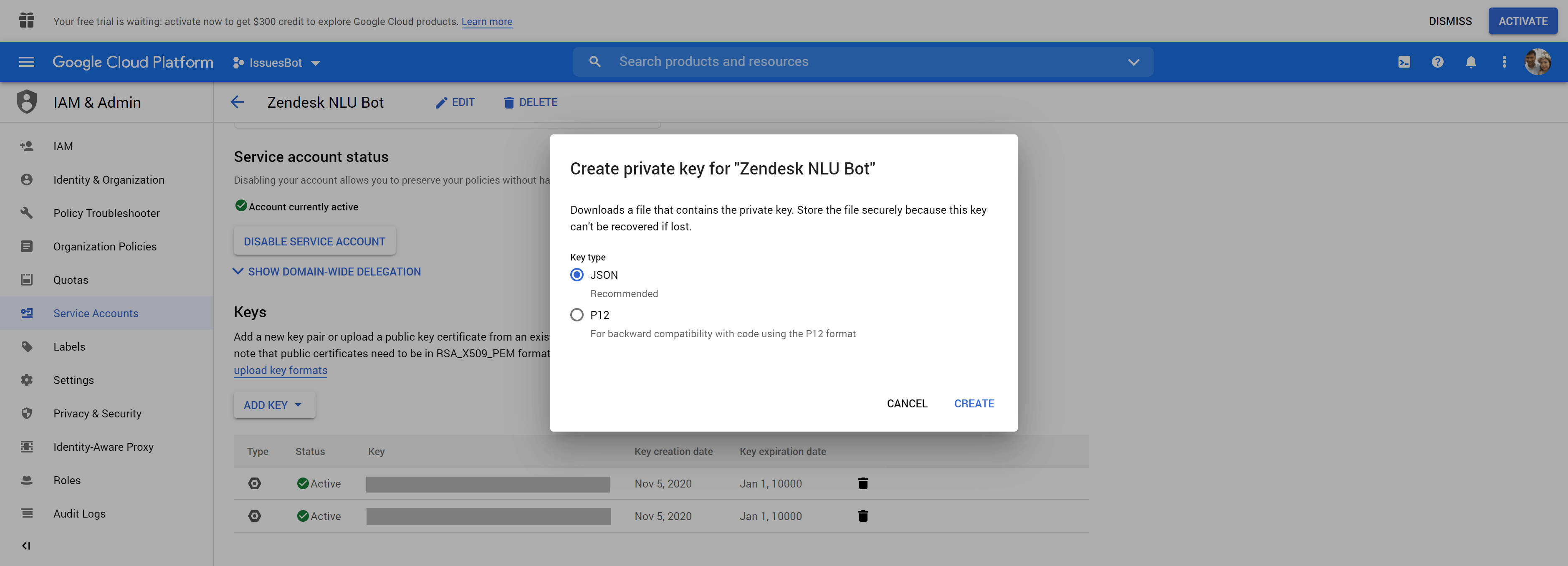 秘密鍵を作成すると JSON 秘密鍵ファイルのダウンロードが開始される
秘密鍵を作成すると JSON 秘密鍵ファイルのダウンロードが開始される
ダウンロードされた JSON ファイルは、任意のテキストエディターで開けます。
内容全体 (JSON ファイル全体) を、Dialogflow コネクションの [Service account JSON] フィールドにコピーし、[Connect] をクリックします。
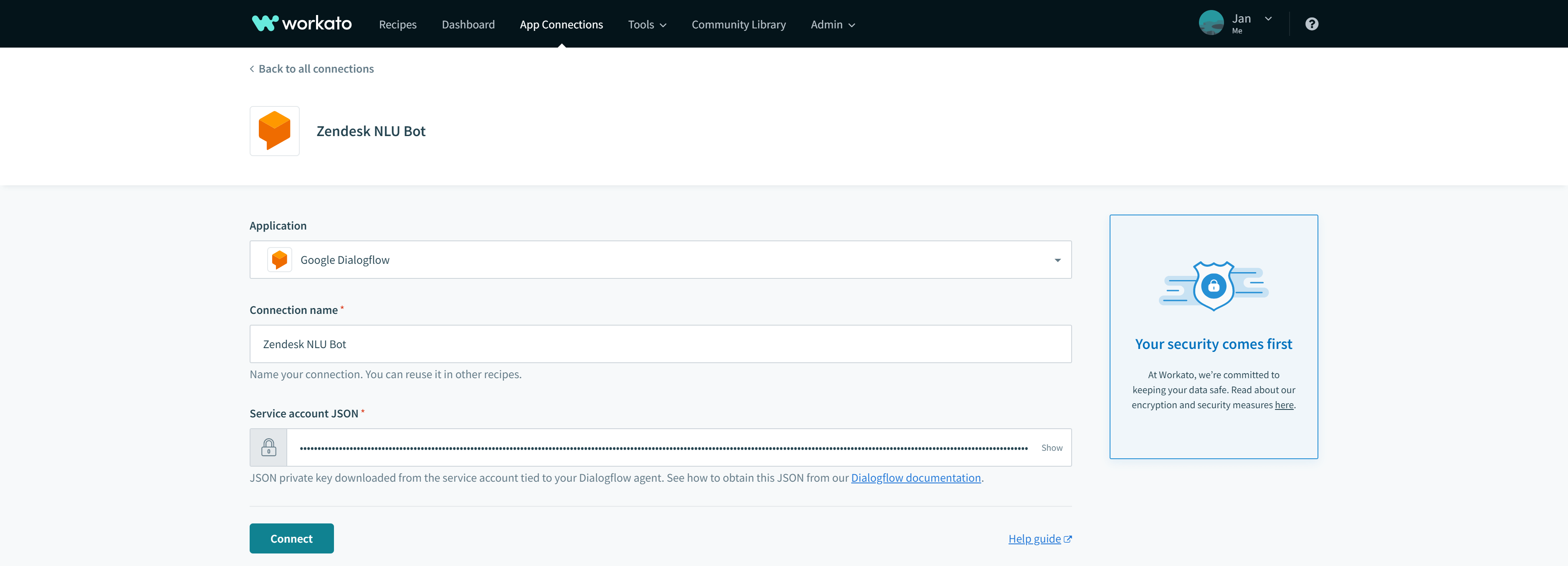
このドキュメントでは、すでにプロジェクトと Dialogflow エージェントが作成済みであることを前提としています。プロジェクトと Dialogflow エージェントを作成するには、新規プロジェクトと Dialogflow エージェントの作成に関する Dialogflow のガイド (opens new window)を参照してください。
# サービスアカウントの作成とサービスアカウント JSON の取得
Dialogflow エージェントに接続するには、まず Dialogflow エージェントに関連付けられている Google Cloud Platform のサービスアカウント (opens new window)の JSON 秘密鍵を作成する必要があります。新しいサービスアカウントを作成したら、この鍵を JSON ファイルとしてダウンロードできます。
注意 : プロジェクトには既存のサービスアカウントがありますが、このアカウントは変更してはなりません。追加のクライアントおよび開発者用 API アクセスのために、新しいサービスアカウントを作成する必要があります。
Dialogflow コンソールから、エージェント名の右側にある歯車アイコンをクリックして、エージェントの設定を開きます。
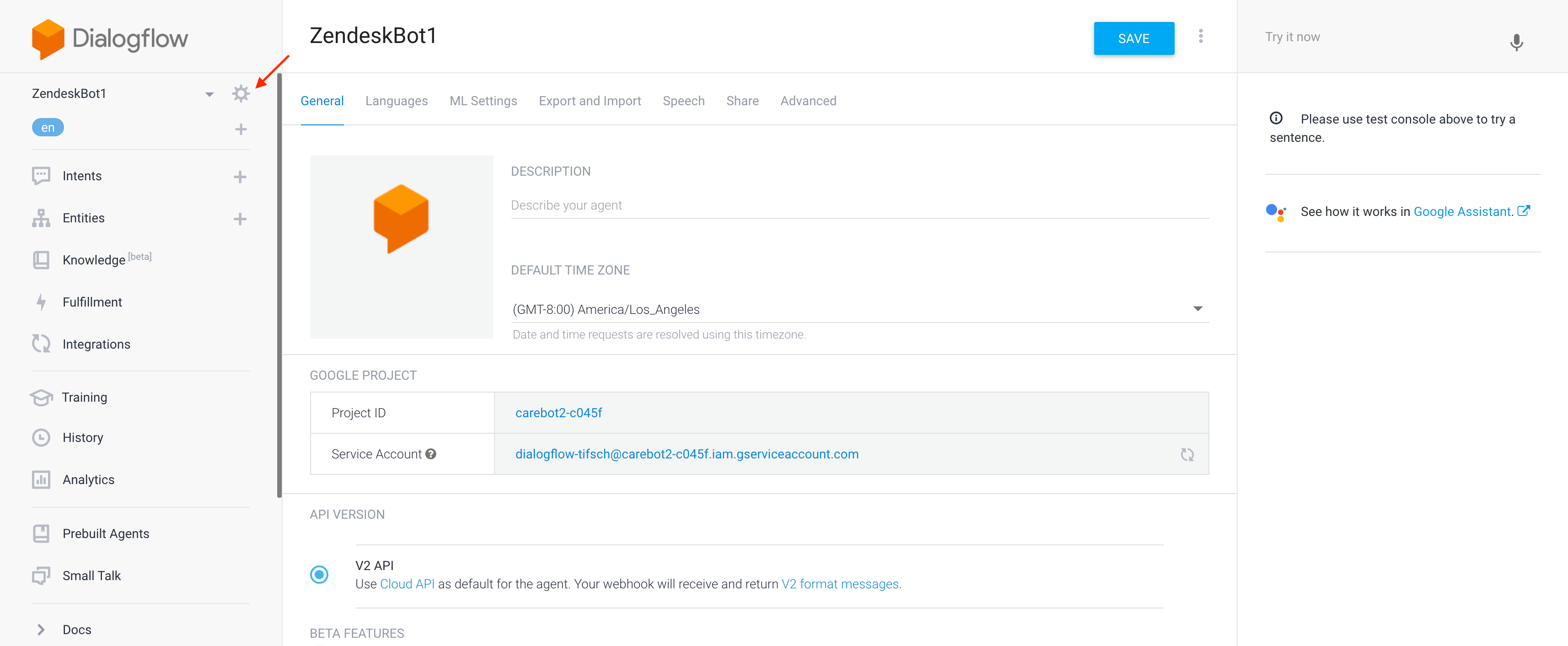 Dialogflow エージェントの設定
Dialogflow エージェントの設定別のプロジェクトを使用したい場合は、新しいエージェントを作成する必要があります。これは、既存のプロジェクトで [Export and Import] タブをクリックし、[EXPORT AS ZIP] ボタンをクリックすることにより簡単に行えます。
[GOOGLE PROJECT] セクションで、 サービスアカウント の名前を選択します。
Google Cloud Platform のサービスアカウントページへのアクセス これにより、Google Cloud Platform のサービスアカウントページが表示されます。
ページ上部の [Create Service Account] ボタンを選択します。
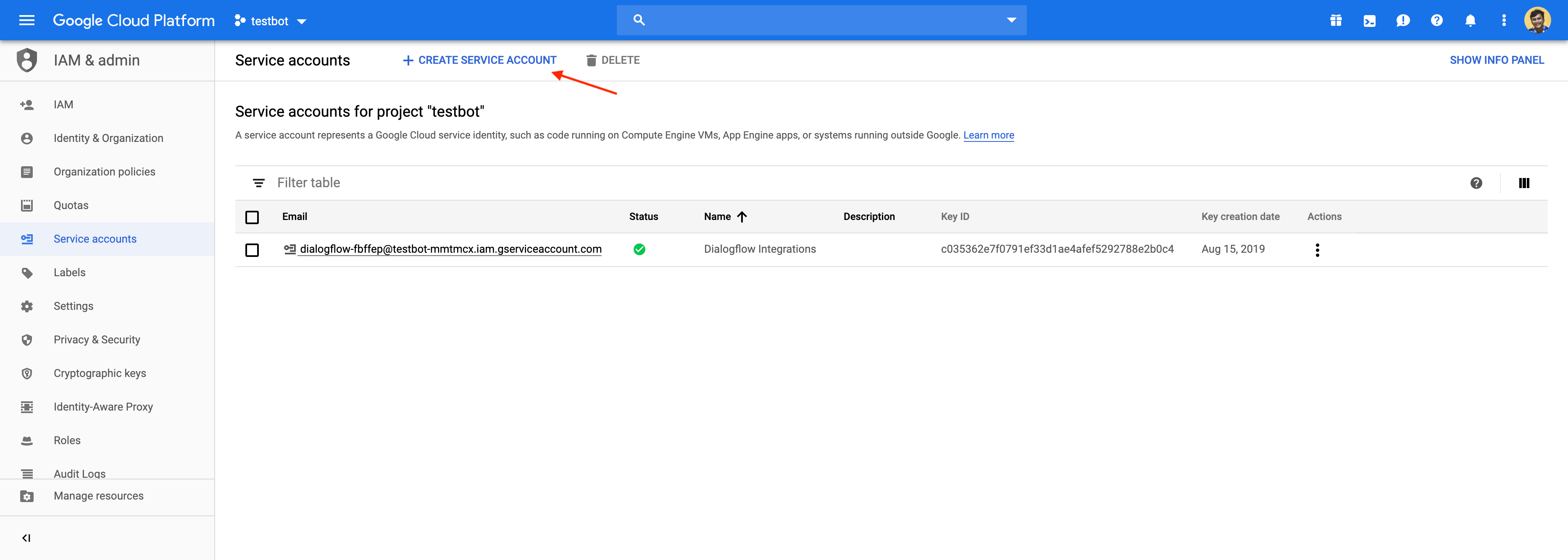
ポップアップ画面で、このサービスアカウントに対する設定を入力し、[Create] をクリックします。
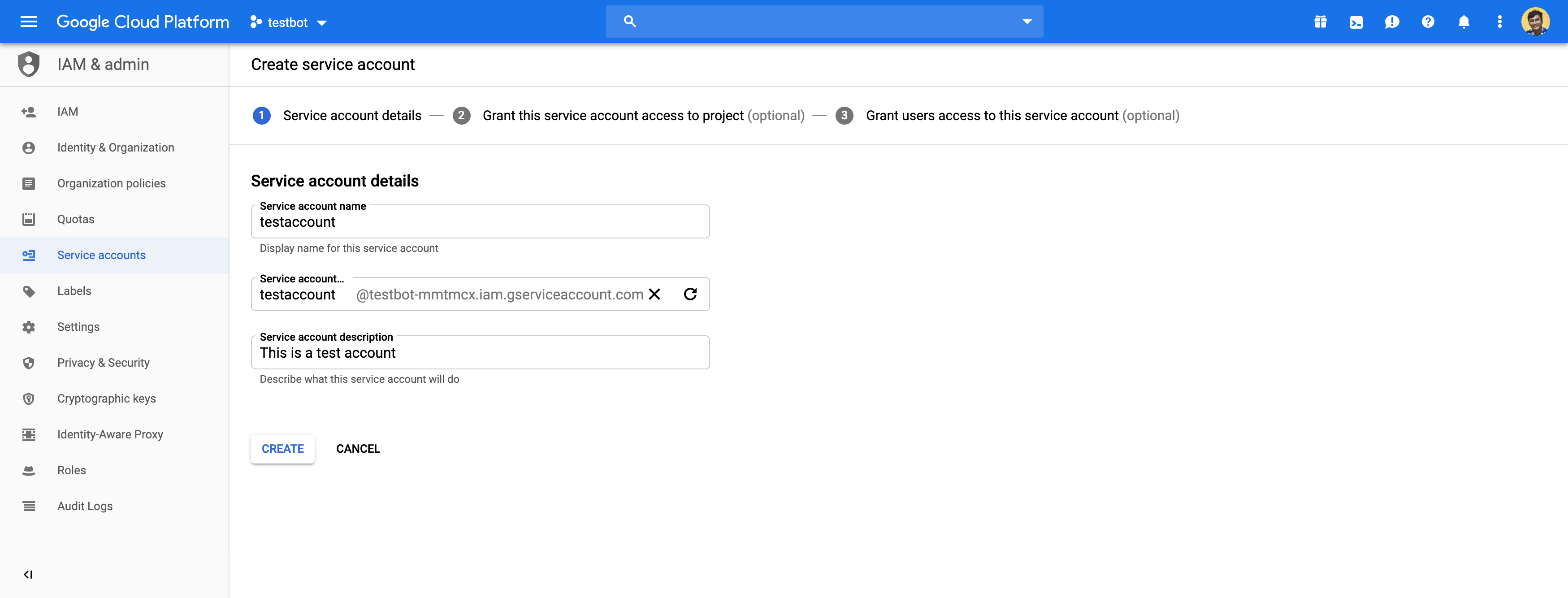 エージェントに対するサービスアカウントの作成
エージェントに対するサービスアカウントの作成次に、最適に動作するために必要な権限を持つように、このサービスアカウントにエージェントに対するアクセス権を付与する必要があります。Dialogflow カテゴリで「Dialogflow」でフィルタリングし、以下のいずれかのロールを選択します。
| ロール名 | アクセス権の説明 |
|---|---|
| Dialogflow API Admin | フル API アクセス |
| Dialogflow API Client | セッションレベルの API アクセス |
| Dialogflow API Reader | 読み取り専用の API アクセス |
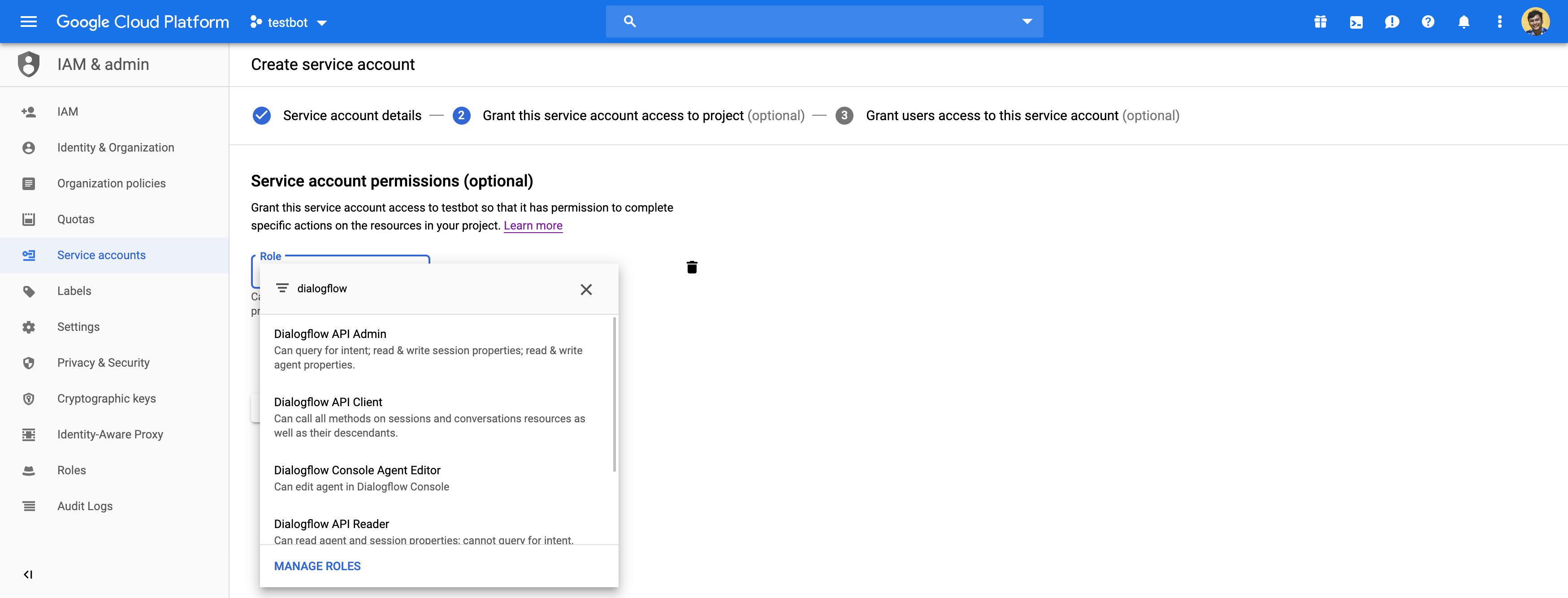 サービスアカウントのロール
サービスアカウントのロール
完了したら、[Continue] を選択します。
[Create key] ボタンをクリックして、このサービスアカウントに対する鍵を作成します。
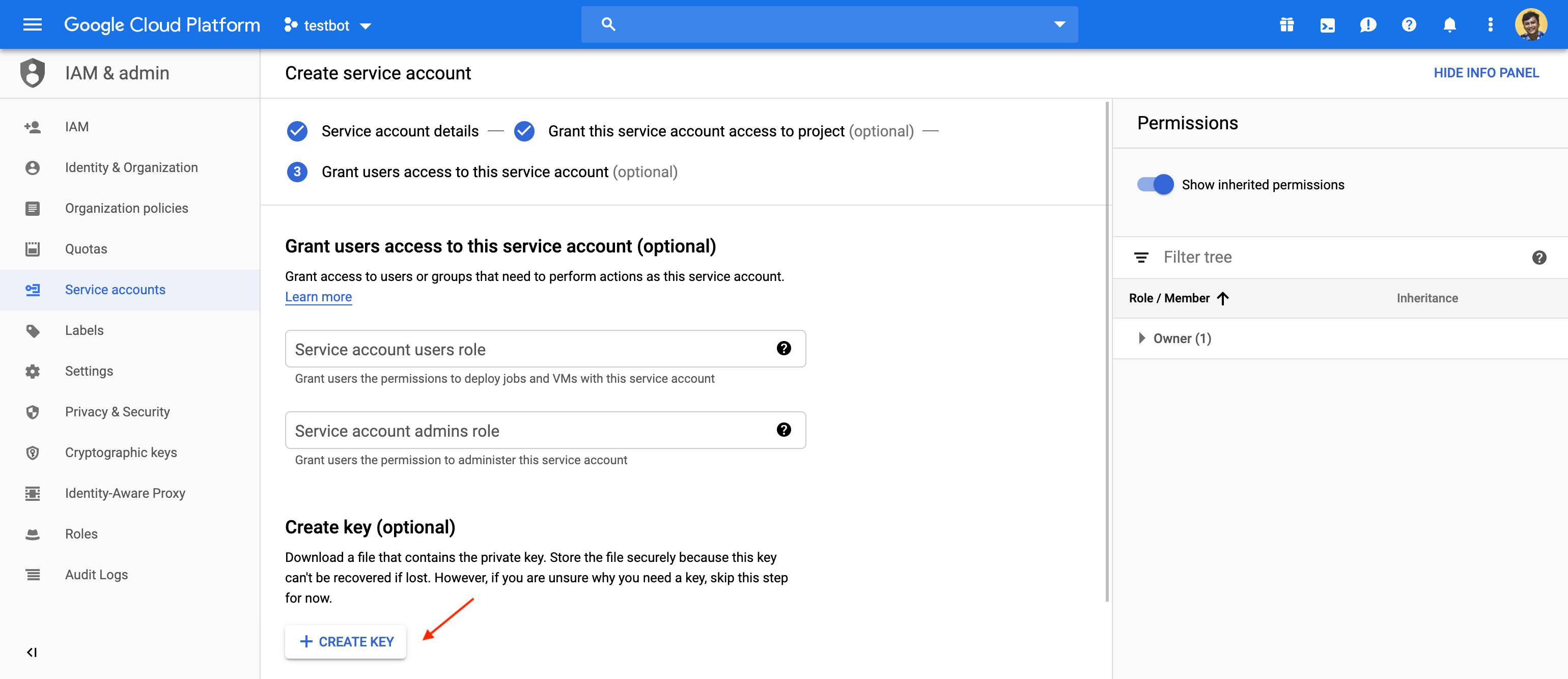 鍵の作成の開始
鍵の作成の開始[Key type] として [JSON] を選択し、[Create] ボタンをクリックします。
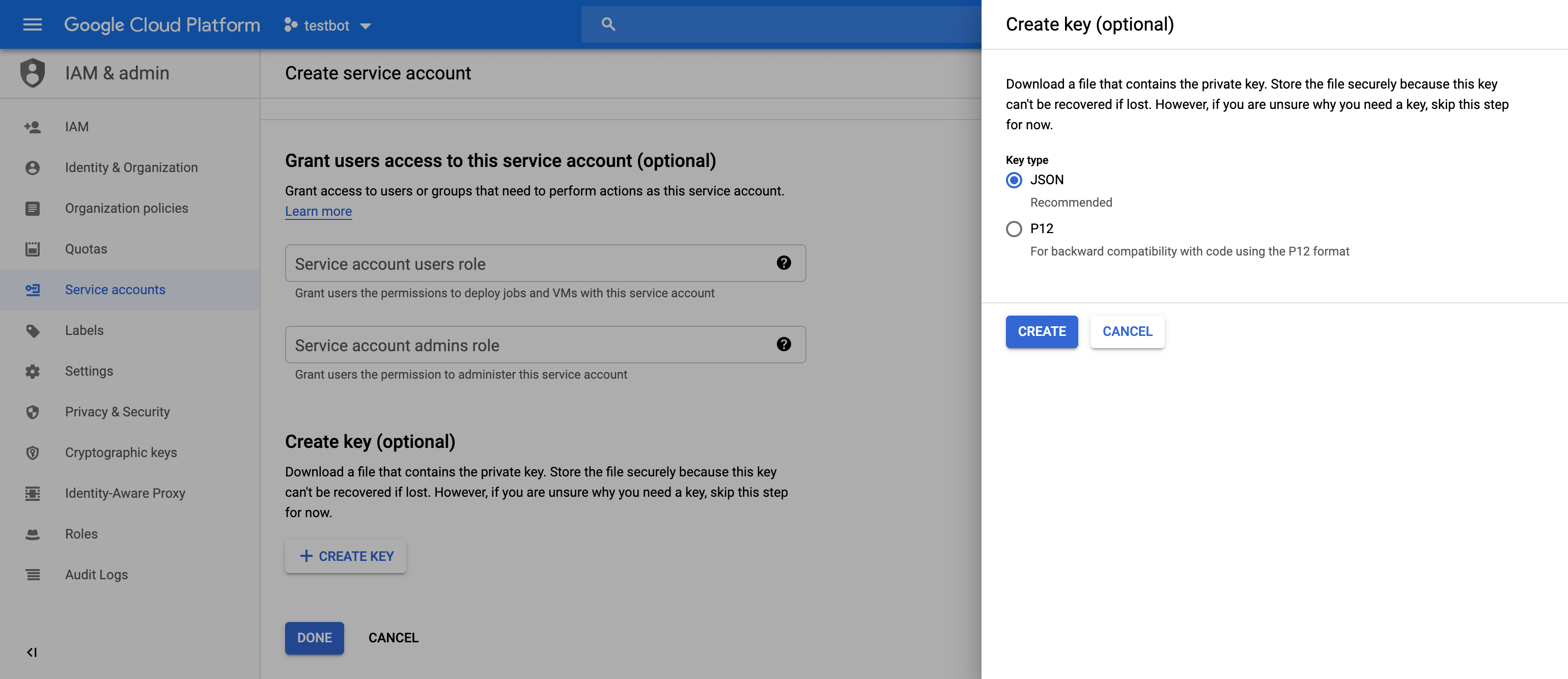 JSON 鍵タイプの選択
JSON 鍵タイプの選択鍵が作成されると、JSON ファイルのダウンロードが開始されます。JSON ファイルを保存します。
注意 : JSON ファイルは1回しかダウンロードできないため、ファイルは安全な場所に保存してください。この鍵をなくすか、漏洩した場合には、同じ手順を使用して別の鍵を作成できます。
完了すると、確認メッセージがポップアップ表示されます。[Close] をクリックします。
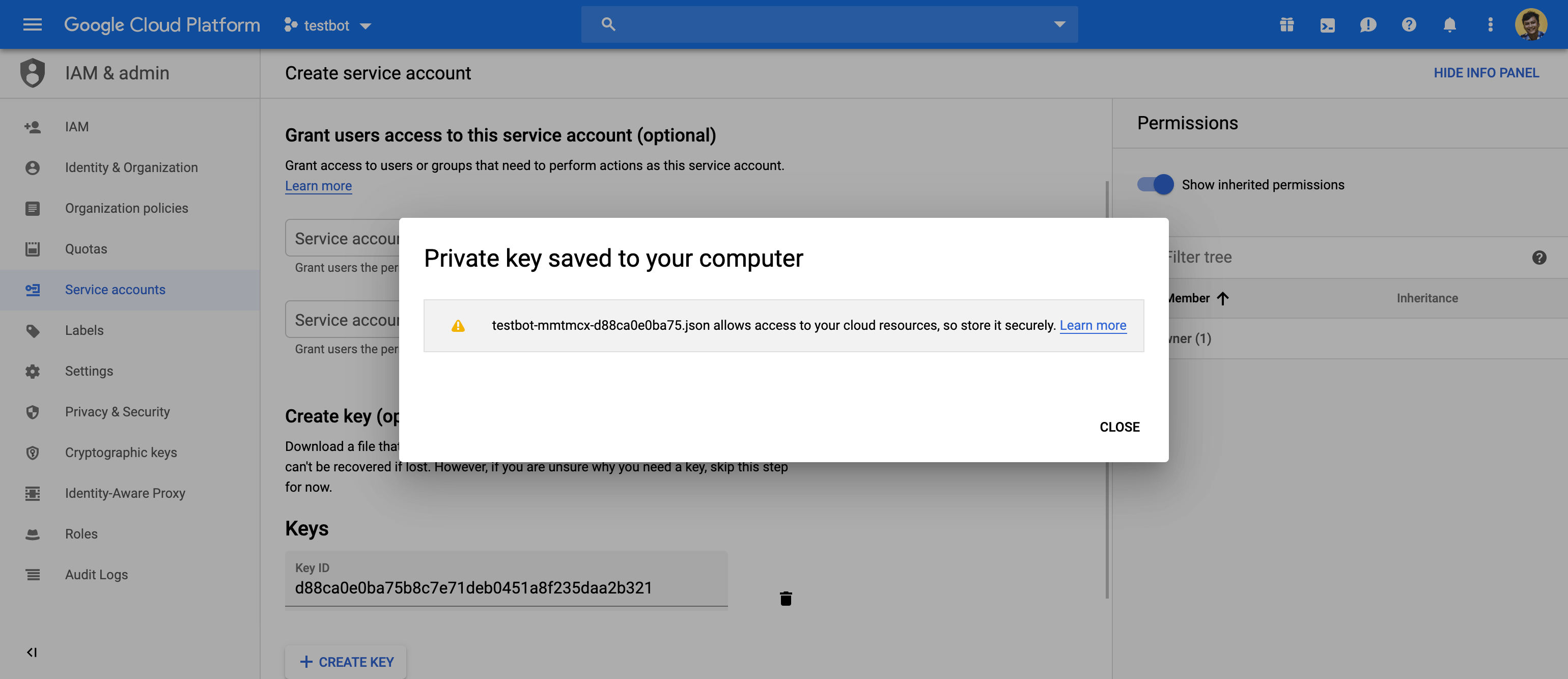
任意のテキストエディター (Atom など) で、ダウンロードした JSON ファイルを開きます。内容全体 (JSON ファイル全体) を、Dialogflow コネクションの [Service account JSON] フィールドにコピーし、[Connect] をクリックします。
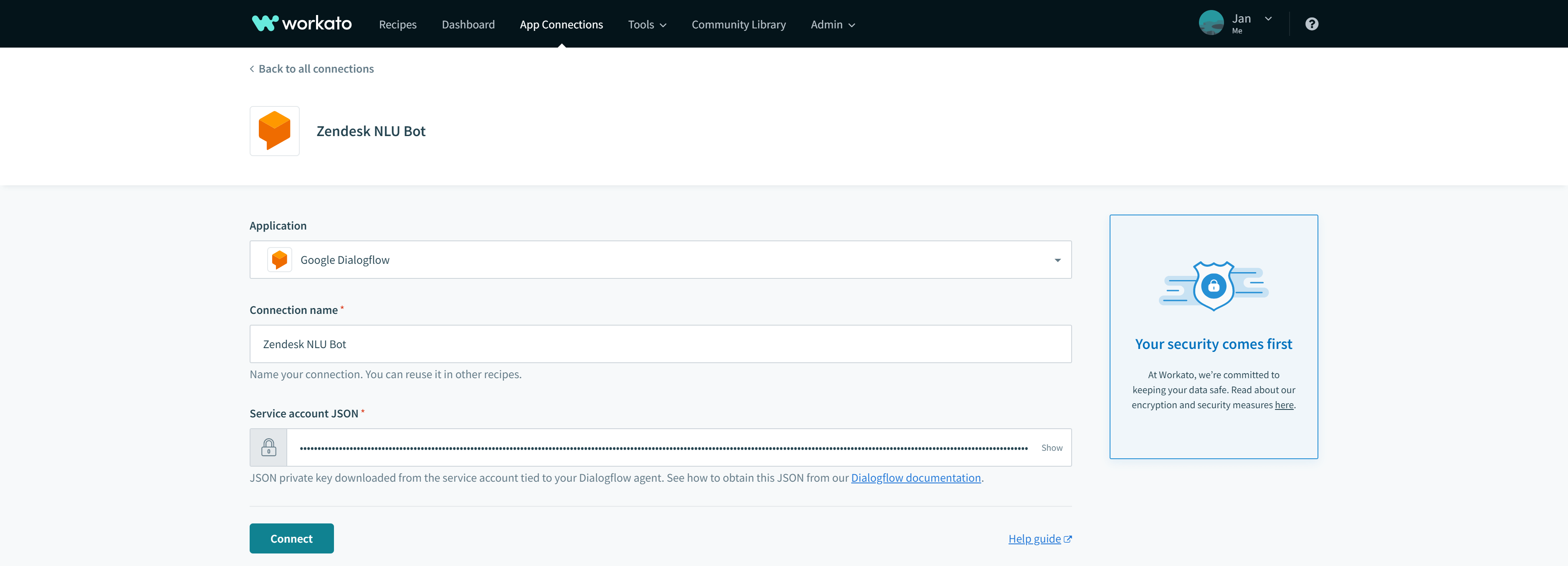
Last updated: 2023/8/31 1:07:14